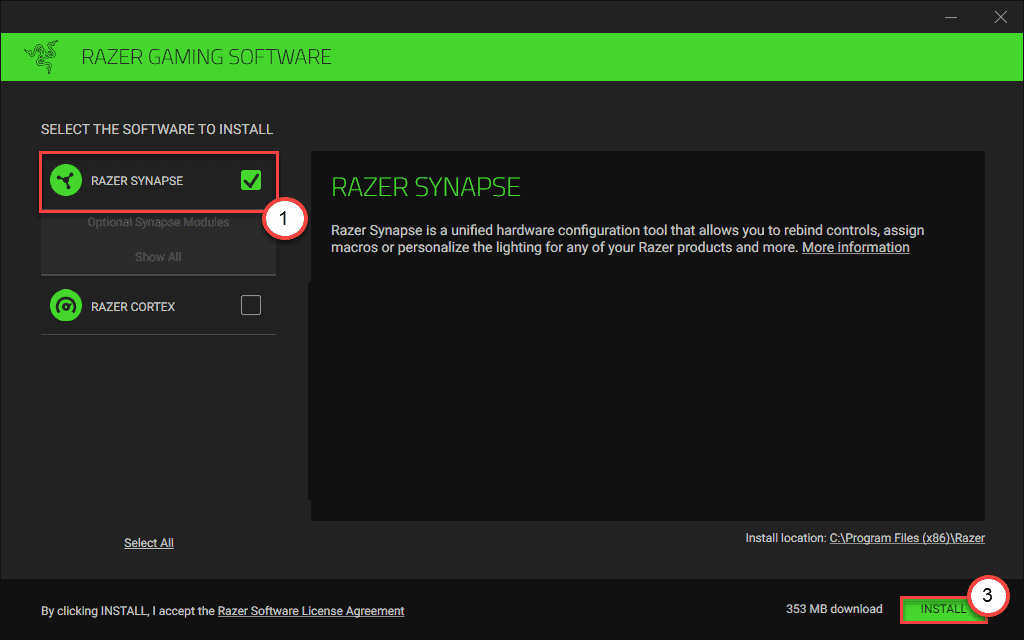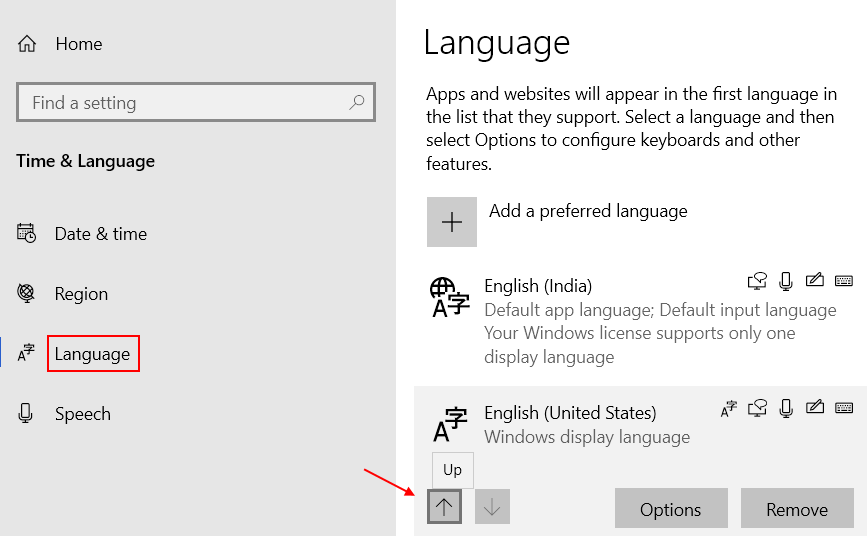Spremenite trenutne bližnjice na tipkovnici glede na vaše zahteve
- Lahko jih imenujete bližnjice na tipkovnici, bližnjične tipke, računalniške bližnjice, bližnjične tipke ali preprosto bližnjice, te vam lahko pomagajo hitro opraviti stvari v brskalniku.
- Opera je zelo prilagodljiv brskalnik, zato lahko preprosto dodate, odstranite, spremenite ali prilagodite kombinacije bližnjičnih tipk.
- Podobno lahko povečate in pomanjšate tudi v brskalniku Opera z uporabo določenih bližnjic na tipkovnici ali ustvarite svoje.

- Enostavna selitev: uporabite pomočnika Opera za prenos izhodnih podatkov, kot so zaznamki, gesla itd.
- Optimizirajte uporabo virov: vaš pomnilnik RAM se uporablja učinkoviteje kot v drugih brskalnikih
- Izboljšana zasebnost: integriran brezplačen in neomejen VPN
- Brez oglasov: vgrajeni blokator oglasov pospeši nalaganje strani in ščiti pred rudarjenjem podatkov
- Igranju prijazno: Opera GX je prvi in najboljši brskalnik za igranje iger
- Prenesite Opera
Poskušate povečati in pomanjšati v brskalniku Opera, vendar niste prepričani, katero bližnjico na tipkovnici uporabiti? No, tukaj smo, da pomagamo.
Bližnjice na tipkovnici so odličen način za hitrejše delo v računalniku in v brskalnikih. Vendar morate bodisi vedeti, katere uporabiti, bodisi ustvariti nove bližnjice.
Če pa iščete najboljše bližnjice za izboljšanje produktivnosti v računalniku z operacijskim sistemom Windows 11, glejte naš obsežen vodnik za kombinacije.
Danes vas bomo v tej objavi vodili, kako povečati in pomanjšati v brskalniku Opera z uporabo bližnjic na tipkovnici.
Kako ustvarim bližnjico v Operi?
V brskalniku Opera lahko ustvarite novo bližnjico, izbrišete trenutno in jo zamenjate z novo ter celo spremenite bližnjice na tipkovnici glede na vaše zahteve.
Kako spremenim tipke za bližnjice v Operi?
Če želite spremeniti ali ustvariti nove bližnjice, lahko sledite spodnjemu postopku:
- Kosilo Operain kliknite na nastavitve ikona na stranski vrstici.

- Na Opera strani z nastavitvami kliknite Brskalnik na levi.

- Zdaj na desni pojdite na Bližnjice, in kliknite na Konfigurirajte bližnjice.

- Tukaj poiščite bližnjico, ki jo želite spremeniti, in jo kliknite Vnesite bližnjico.
- Zdaj lahko ustvarite novo kombinacijo tipk za bližnjico.

To vam pomaga pri uspešni nastavitvi izbire bližnjic na tipkovnici.
Kakšna je bližnjica na tipkovnici za povečavo in pomanjšanje v Operi?
1. Kako povečam prikaz v brskalniku Opera?
| 1. | Ctrl+[tipka plus] |
| 2. | Ctrl+štPlus |
| 3. | Shift+= |
| 4. | Ctrl+= |
| 5. | Ctrl+Shift+= |
Za povečavo v brskalniku Opera lahko uporabite katero koli od zgornjih kombinacij bližnjičnih tipk.
2. Kako pomanjšam v brskalniku Opera?
| 1. | Ctrl+[tipka minus] |
| 2. | Ctrl+štminus |
Medtem ko lahko v brskalniku Opera pomanjšate z zgornjimi kombinacijami tipk, lahko uporabite Ctrl+0 bližnjica za ponastavitev povečave na 100 %.
- Kako popraviti brskalnik Opera, če se ne namesti ali prenese
- Kako izklopiti bližnjice na tipkovnici v sistemu Windows 10
- 10+ najboljših programskih bližnjic za Windows 10/11
- Kako uporabljati bližnjice na tipkovnici v sistemu Windows 11
3. Kako povečati in pomanjšati v brskalniku Opera na Macu?
| Akcija | Mac bližnjica |
| Približaj | ⌘+tipka plus |
| Pomanjšanje | ⌘+tipka minus |
Medtem ko lahko na Macu preprosto pomanjšate in povečate z bližnjičnimi tipkami, lahko ponastavite povečavo na 100 % z ⌘+0 kombinacija.
Katere druge bližnjice za Opera obstajajo?
Medtem ko si lahko ogledate nekatere bližnjične tipke poleg elementov menija, ko kliknete ikono O v zgornjem levem kotu, je na voljo veliko bližnjičnih tipk Opera.
na primer Opera ima bližnjične tipke za splošno uporabo, lokalni računalnik, iskanje in urejanje, navigacijo in prikaz, upravljanje oken itd.
Ampak, če želite vedeti o najboljše bližnjice na tipkovnici za uporabo v brskalniku Opera, si lahko za navodila ogledate našo podrobno objavo.
Torej, če ste uporabnik Opere in imate težave s povečevanjem in pomanjševanjem, lahko sledite zgornjim korakom za hitro izvedbo dejanja.
Ampak, če želite izboljšajte svojo produktivnost v sistemu Windows 11, lahko uporabite najboljše bližnjice na tipkovnici, omenjene v naši obsežni objavi.
Če želite izvedeti več o bližnjicah na tipkovnici v brskalnikih, pustite sporočilo v spodnjem polju za komentarje.
 Imate še vedno težave?Popravite jih s tem orodjem:
Imate še vedno težave?Popravite jih s tem orodjem:
- Prenesite to orodje za popravilo računalnika ocenjeno kot odlično na TrustPilot.com (prenos se začne na tej strani).
- Kliknite Zaženi skeniranje da poiščete težave z operacijskim sistemom Windows, ki bi lahko povzročale težave z računalnikom.
- Kliknite Popravi vse za odpravljanje težav s patentiranimi tehnologijami (Ekskluzivni popust za naše bralce).
Restoro je prenesel 0 bralcev ta mesec.